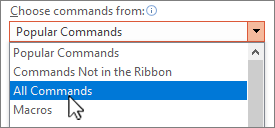Pagal numatytuosius parametrus rašiklio arba jutiklinių kompiuterių skirtukas Piešimas yra įjungtas. Jei nematote skirtuko Piešimas , štai kaip galite jį įtraukti.
-
Atidarykite Failo > parinktys.
-
Parinkčių dialogo lange pasirinkite Tinkinti juostelę .
-
Dešiniojoje srityje pažymėkite žymės langelį Piešti. Jei nematote, kairiojoje srityje pasirinkite Piešti ir pasirinkite Įtraukti.
-
Spustelėkite Gerai , kad uždarytumėte parinktis.
Patarimas: Jei nematote piešti kairiojoje srityje, viršuje pasirinkite Visos komandos .
Pagal numatytuosius parametrus rašiklio arba jutiklinių kompiuterių skirtukas Piešimas yra įjungtas. Jei nematote skirtuko Piešimas , štai kaip galite jį įtraukti.
-
Atidarykite "PowerPoint" > nuostatos.
-
"PowerPoint" nuostatų dialogo lange pasirinkite Juostelė & įrankių juosta.
-
Dešiniojoje srityje pažymėkite žymės langelį Piešti. Jei nematote, kairiojoje srityje pasirinkite Piešti ir pasirinkite Įtraukti.
-
Spustelėkite Įrašyti, kad uždarytumėte juostelės & įrankių juostos parinktis.
Pagal numatytuosius nustatymus skirtukas Piešimas yra įjungtas, kad galėtumėte piešti pele. Jis veiks liestuku arba liečiant, jei kompiuteris jį palaiko.